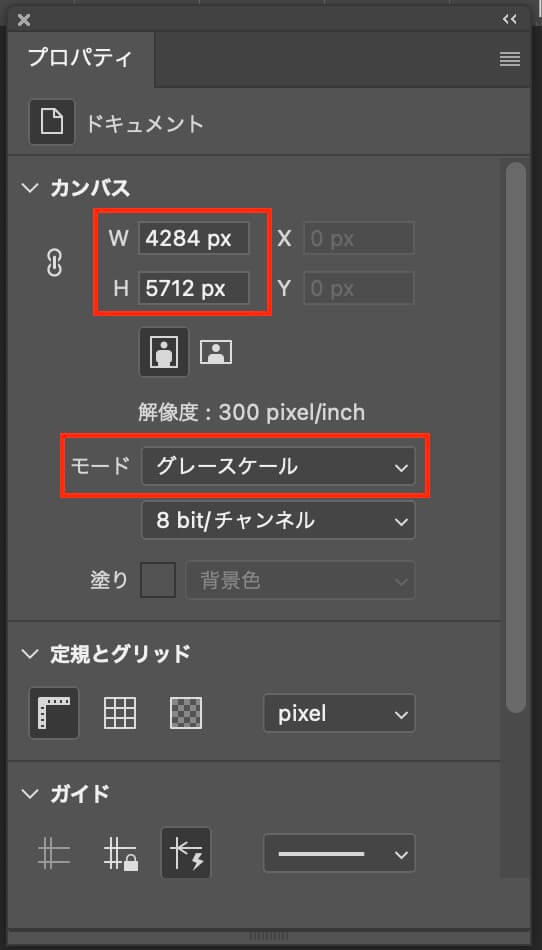
〈Photoshop〉モードと解像度の確認|プロパティ
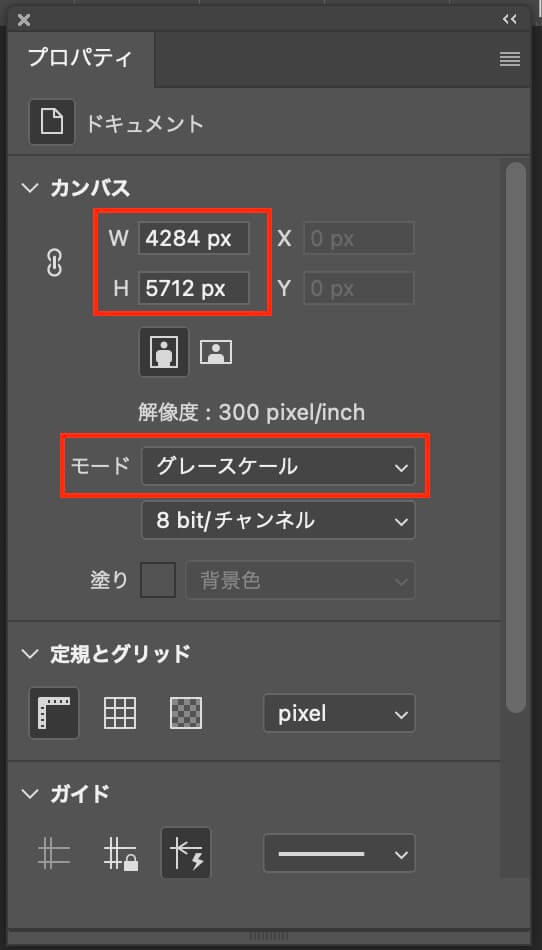
正規表現は見よう見まね
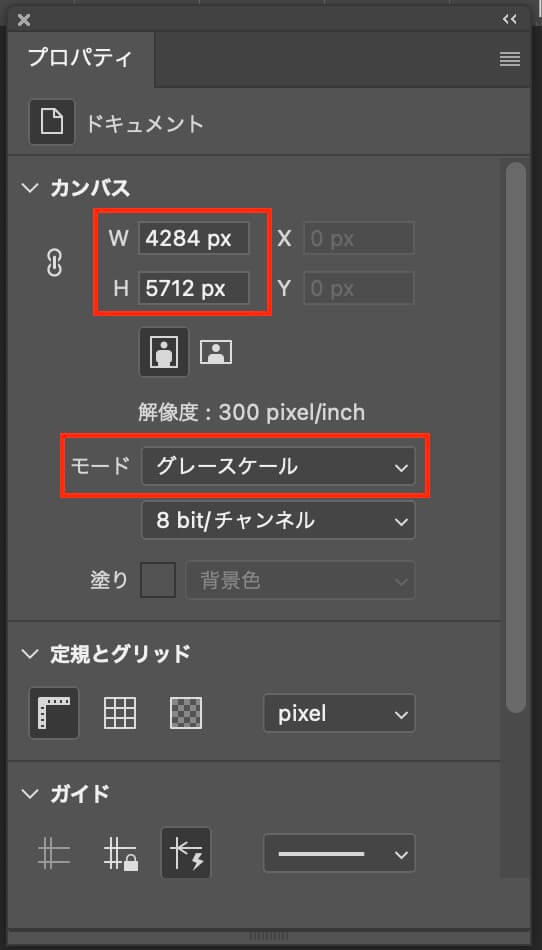
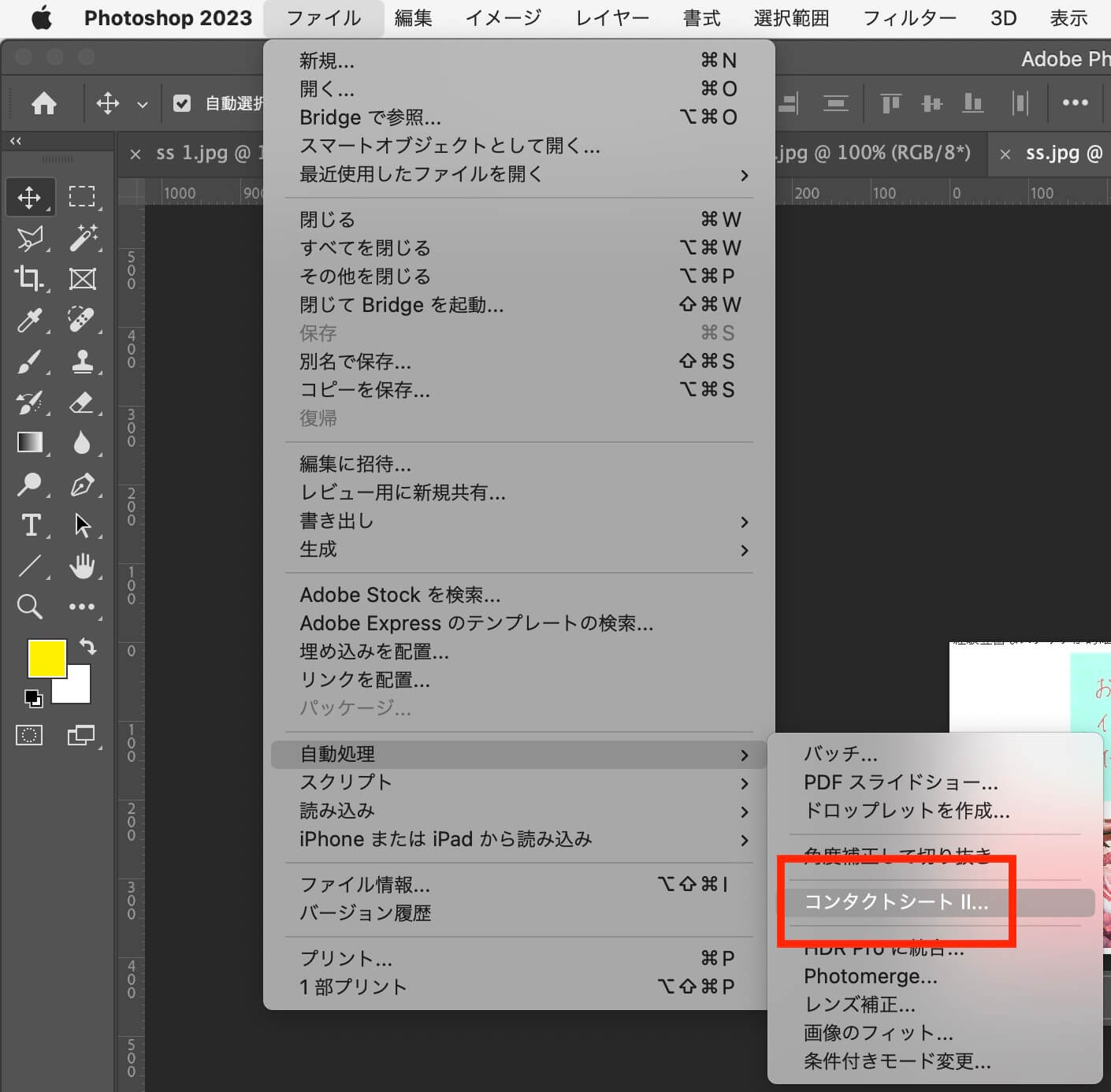
書籍(四六版)に使う写真データの目安です。
①ファイルサイズが378KB以上あるなら、ページの4分の1程度の大きさ(5cm)で使えます。
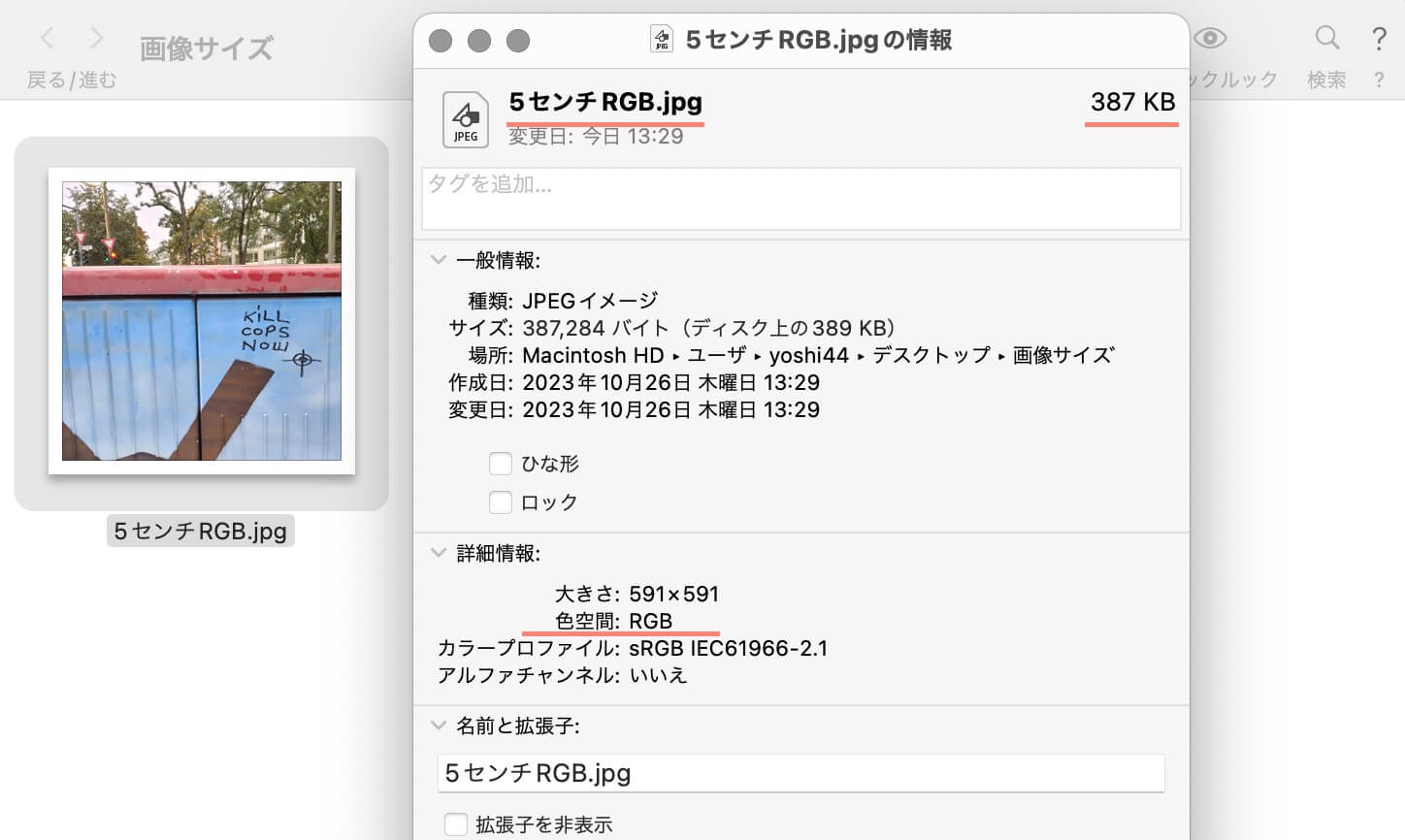
②1.2MBあれば、版面の左右いっぱい(10cm)で使えます。
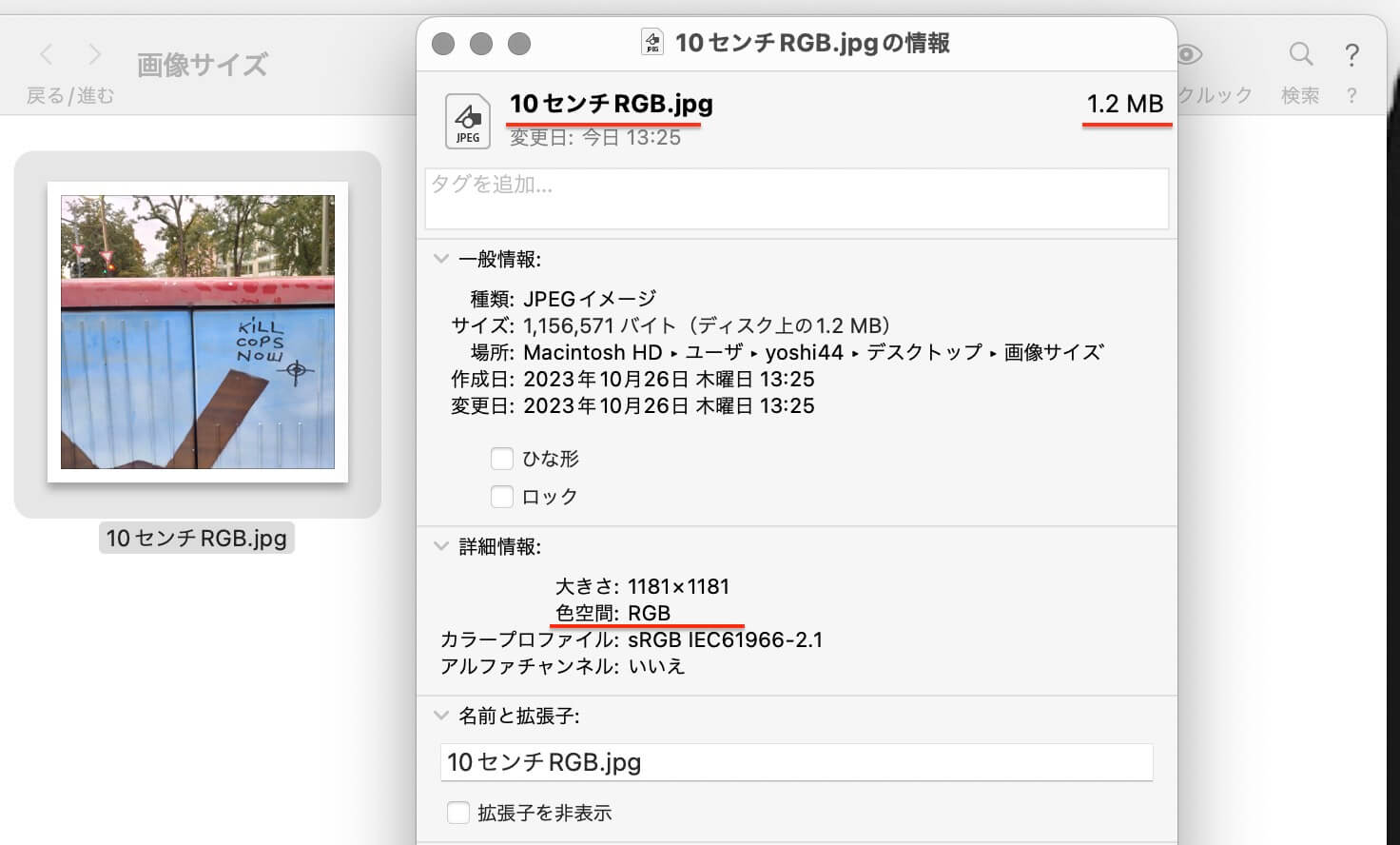
提供される写真が白黒なら、使用サイズが10センチ角で810KBです。
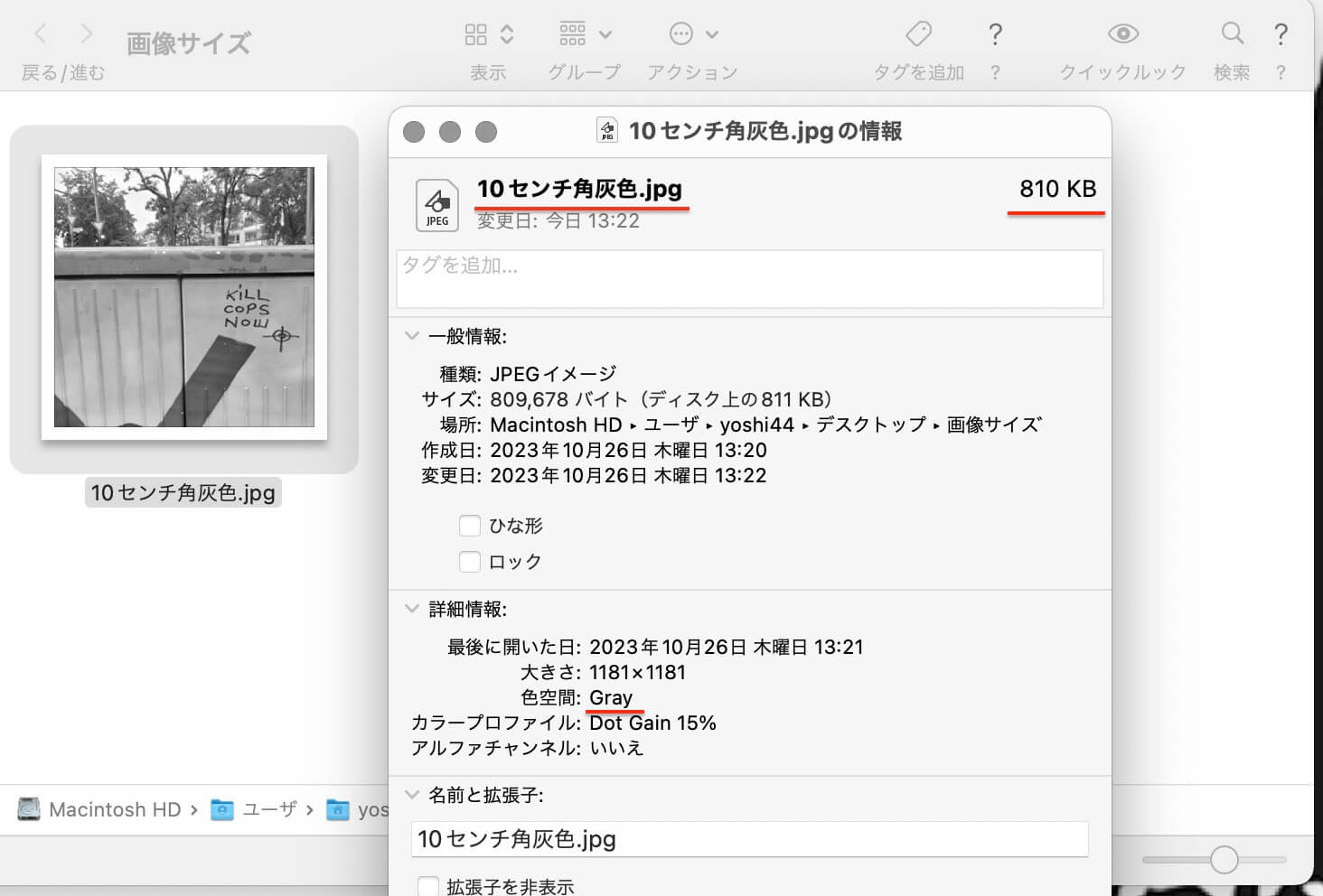
A5サイズでも、概ね同じデータサイズで間に合います。
滅多に切り抜きをしないので、いつも探してしまうパス↓
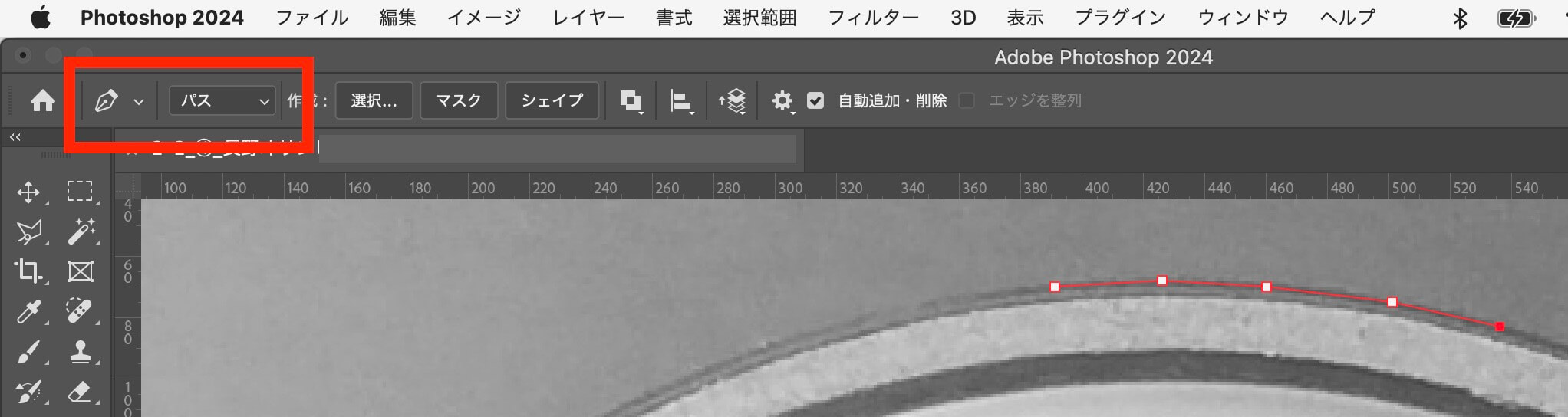
コマンドを押しながら、カーソルを文字に近づけます。
文字の外側にカーソルを移動すると、マージンが表示されます。
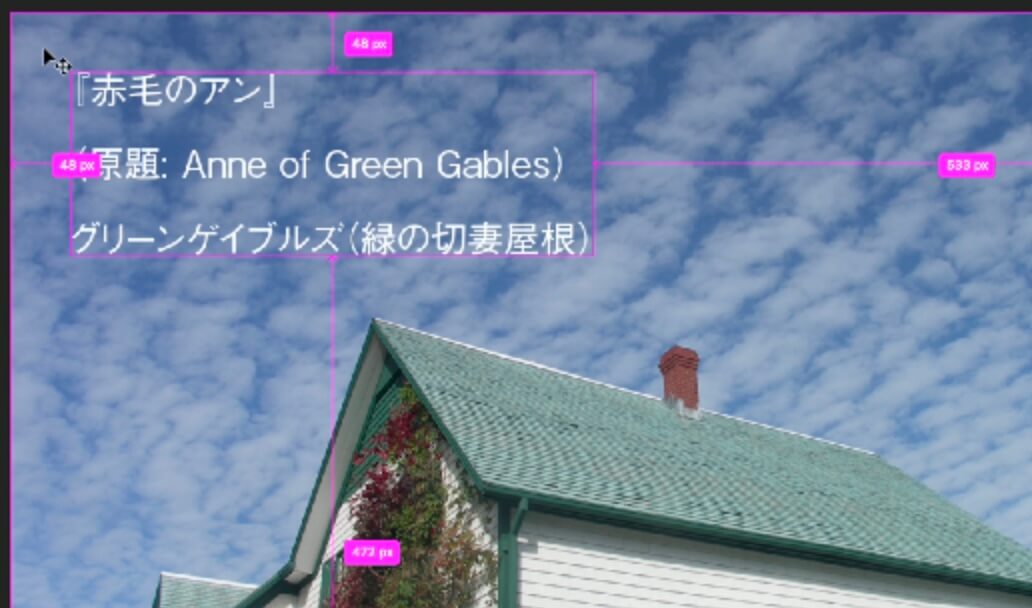
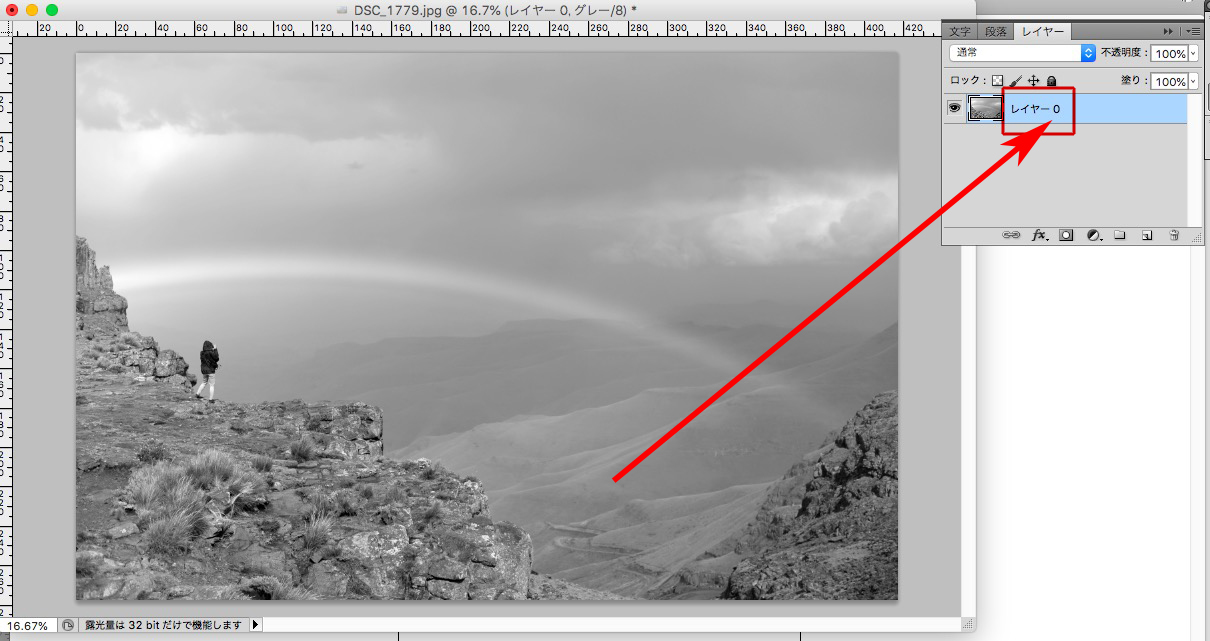
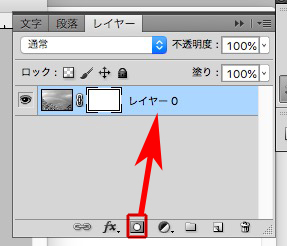
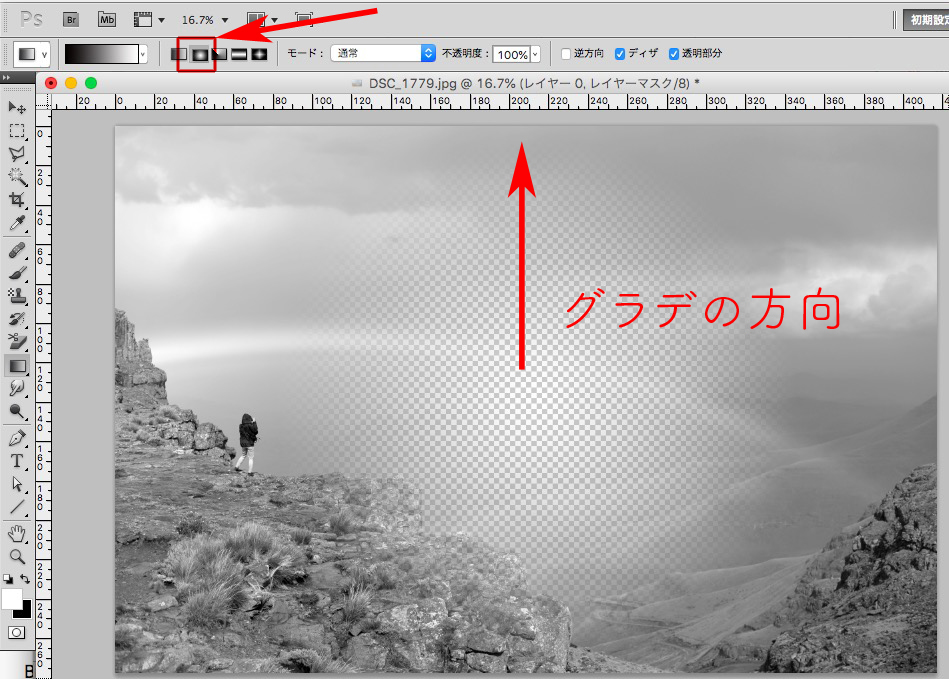
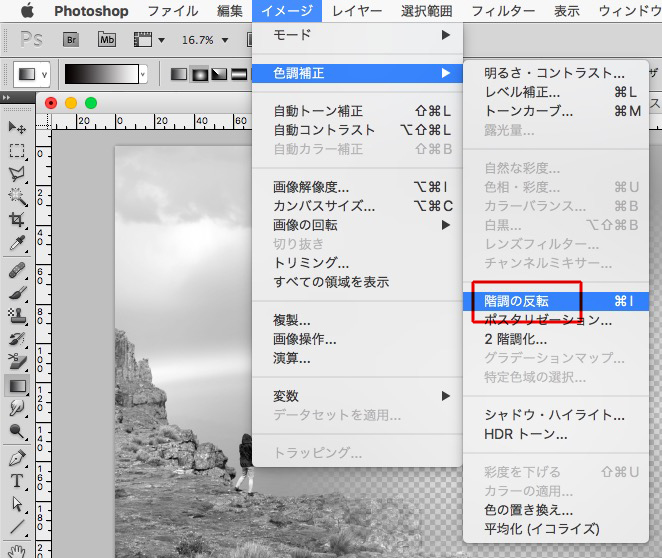
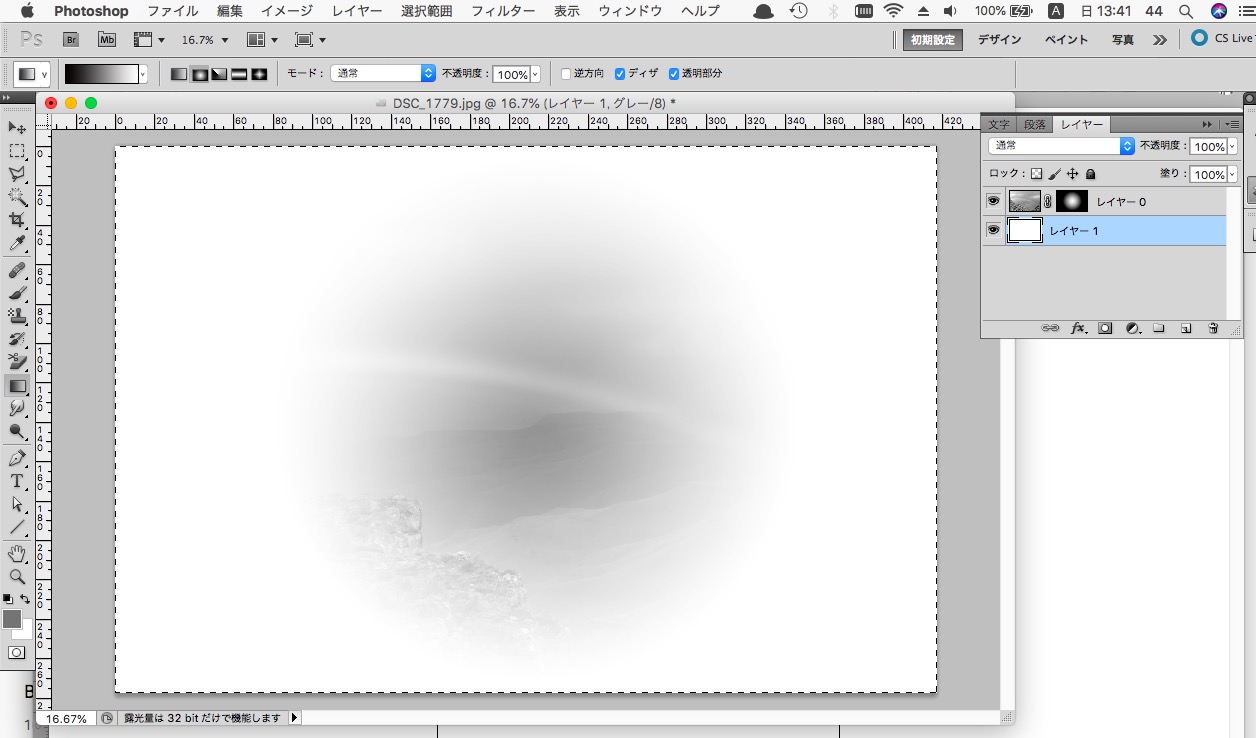
Bridgeで、写真等を選択し、
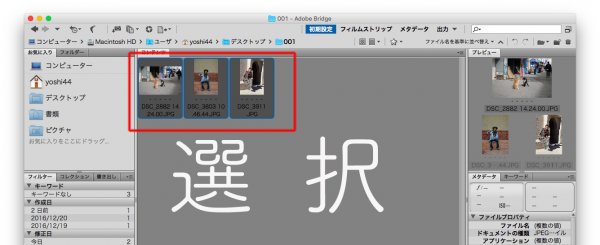
バッチを選ぶ。
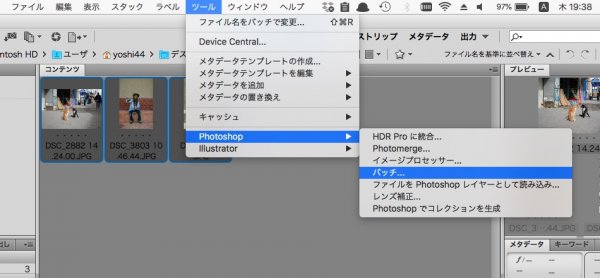
「OK」をクリック。
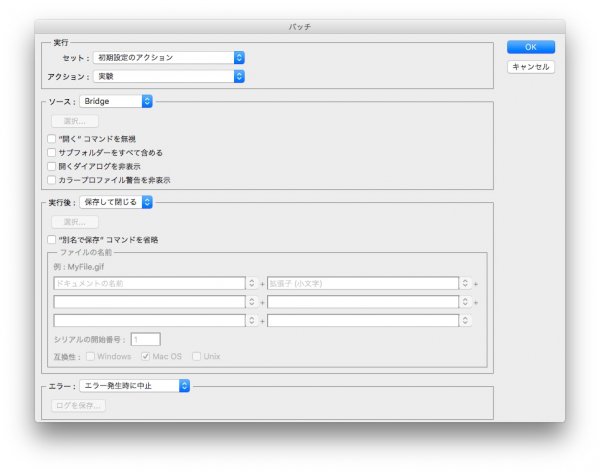
終了〜!

①解像度は、300〜350dpi
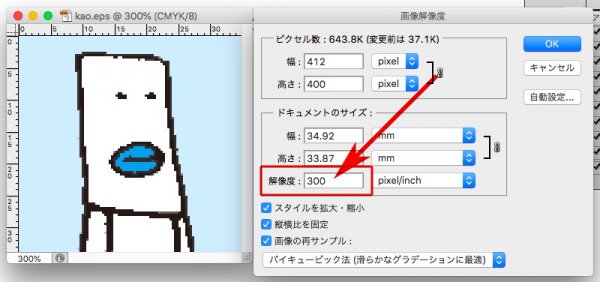
②モノクロなら、グレースケール。
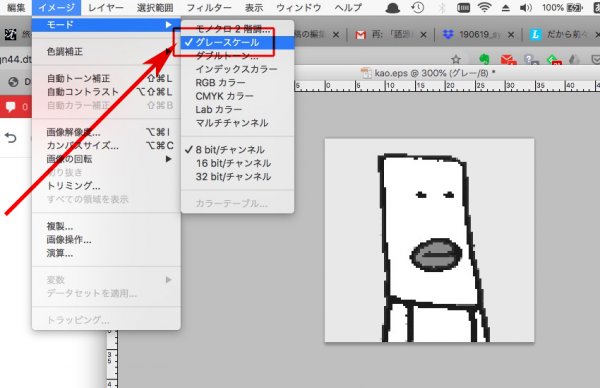
③2色なら、CMYKカラー
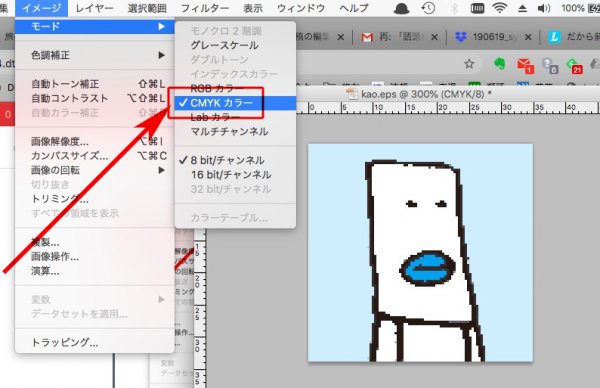
④2色でブラックとシアンなら、マゼンタとイエローは白であることを確認
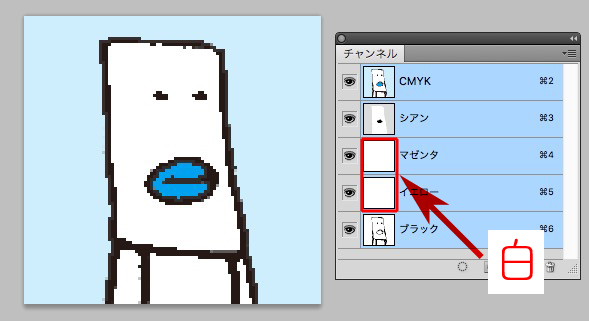
⑤2色のブラックとシアンで、ダメな例。
マゼンタとイエローにも、色がある↓
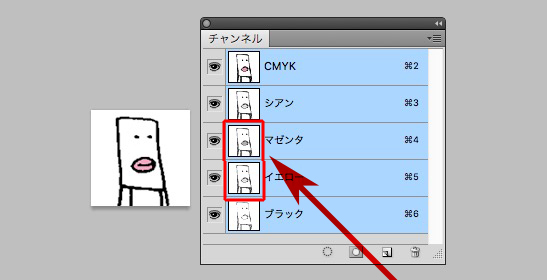
⑥上のダメな例で、マゼンタ版とイエロー版を抜いて印刷すると、墨線にシアンがかぶったり、墨が薄くなったりします。
こんな感じになるかも↓
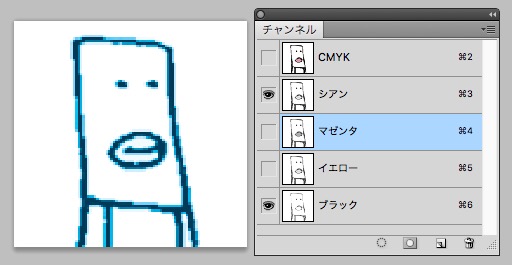
IllustratorやInDesignの数値を入れるボックスは、ボックスにカーソルをあててから、矢印の↓↑を使うと楽チンです。
直感的に操作できます。
ほとんどのボックスで使える技です。